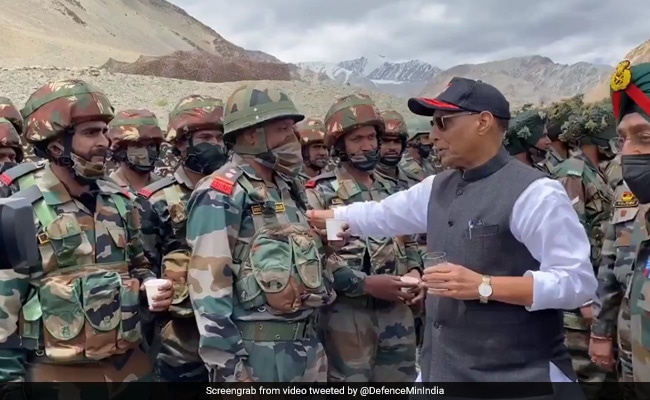- Pembaruan Google Chrome diunduh secara otomatis ke setiap perangkat secara default.
- Anda harus memulai ulang Google Chrome di komputer Anda agar pembaruan benar-benar dipasang.
- Di ponsel cerdas atau tablet, Chrome diperbarui melalui App Store seperti aplikasi lainnya.
- Kunjungi Perpustakaan Referensi Teknis Insider untuk lebih banyak cerita.
Google chrome
diperbarui secara otomatis saat versi baru dirilis. Namun, mungkin ada kalanya Anda ingin atau perlu memeriksa pembaruan secara manual dan menginstalnya.
Berikut cara update Google Chrome jika ada, atau cek update secara manual.
Cara memperbarui Google Chrome di Mac atau PC
1. Kemudian buka Google Chrome dan klik pada tiga titik di sudut kanan atas browser.
2. Klik Perbarui Google Chrome jika tersedia di menu. Anda hanya akan melihat opsi ini jika pembaruan tersedia dan sudah diunduh, dan mengekliknya akan meminta Anda untuk memulai ulang Chrome.
Jika pembaruan Chrome tersedia, itu akan ditunjukkan di menu ini.
William Antonelli / Orang Dalam
3. Jika Anda tidak melihat opsi Perbarui Google Chrome, arahkan kursor ke atas Tolong dan klik Tentang Google Chrome.
4. Nomor versi Chrome saat ini akan ditampilkan dan Chrome akan memeriksa apakah ada pembaruan lain yang tersedia. Jika menemukan pembaruan, itu akan diunduh dan Anda akan diminta untuk memulai ulang Chrome dan menginstalnya.
Halaman “Tentang” Google Chrome akan memeriksa pembaruan baru.
William Antonelli / Orang Dalam
Cara memperbarui Google Chrome di perangkat Android
Seperti aplikasi lainnya, Chrome akan diperbarui secara otomatis saat Android Anda dimuat. Tetapi untuk memeriksa pembaruan secara manual:
1. Luncurkan Google Play Store di ponsel atau tablet Android Anda.
2. Ketuk gambar profil Anda di kanan atas dan pilih Kelola aplikasi dan perangkat Tidak bisa.
Pilih opsi “Kelola aplikasi”.
William Antonelli / Orang Dalam
3. Anda akan disajikan dengan statistik tentang aplikasi di perangkat Anda, dan jika ada pembaruan yang siap untuk salah satu dari mereka, itu akan mengatakan Pembaruan tersedia. Keran Lihat detailnya di bawah judul ini.
Anda dapat memperbarui semua aplikasi secara bersamaan atau menekan “Lihat detail” untuk mendapatkan daftar semua pembaruan yang tersedia.
William Antonelli / Orang Dalam
4. Jika Google Chrome ada dalam daftar, ketuk Memperbarui di sebelahnya, atau Perbarui semua di bagian atas halaman. Jika Google Chrome tidak ada dalam daftar, itu sepenuhnya diperbarui.
Perbarui hanya Chrome atau semua aplikasi Anda.
William Antonelli / Orang Dalam
Sama seperti di komputer, Anda tidak akan kehilangan tab yang terbuka saat memperbarui Chrome.
Cara memperbarui Google Chrome di iPhone atau iPad
Seperti aplikasi lainnya, Chrome akan diperbarui secara otomatis saat iPhone atau iPad Anda sedang diisi daya. Tetapi untuk memeriksa pembaruan secara manual:
1. Luncurkan App Store di iPhone atau iPad Anda dan ketuk ikon profil Anda di sudut kanan atas.
Ketuk gambar profil ID Apple Anda.
William Antonelli / Orang Dalam
2. Pada halaman yang terbuka, periksa apakah Google Chrome terdaftar sebagai aplikasi yang menunggu untuk diperbarui. Jika ada, ketuk Perbarui atau Perbarui Semua; jika tidak, itu sudah sepenuhnya diperbarui.
Anda tidak akan kehilangan tab yang terbuka saat memperbarui Chrome.
Michelle Greenlee berkontribusi pada versi sebelumnya dari artikel ini.

“Ninja internet yang tak tersembuhkan. Ahli daging. Sangat introvert. Analis. Pakar musik. Pendukung zombie.”